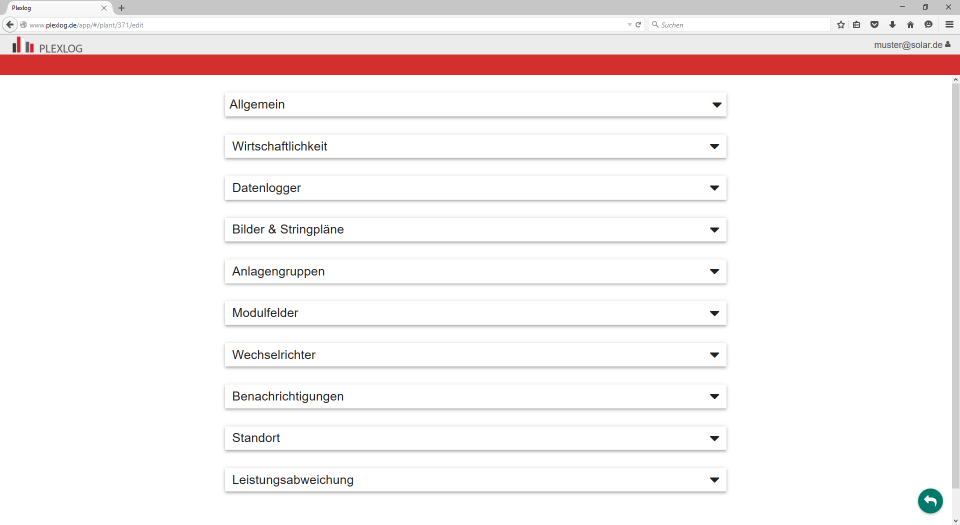Solar-Log¶
Einbindung eines Solar-Logs in das PlexLog-Portal¶
Schritt 1¶
- Zum Hinzufügen einer Solar-Log-Anlage klicken Sie bitte auf den +Button unten rechts.
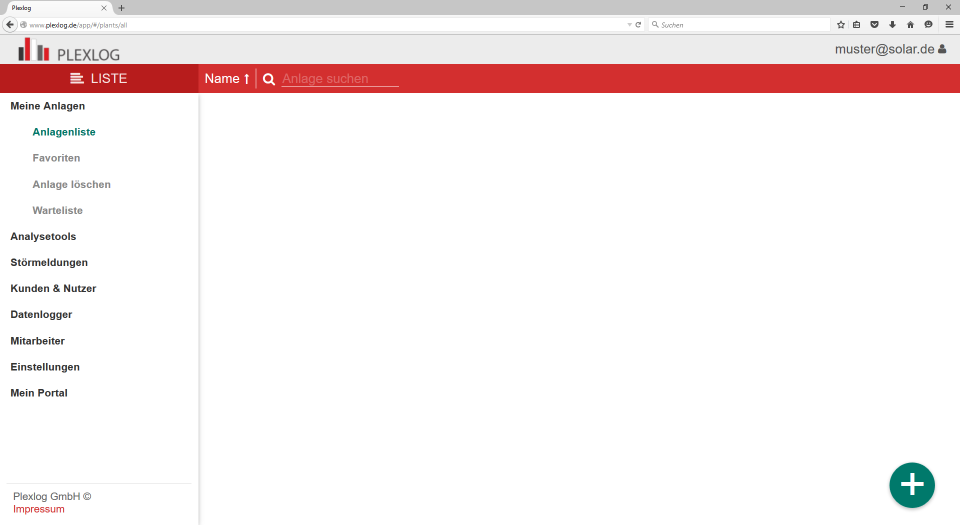
Schritt 2¶
Falls Sie mehr als einen Reseller verwalten, wählen Sie bitte im ersten Schritt den Reseller aus zu dem die Anlage gehören soll. Falls nicht folgen Sie bitte der weiteren Anleitung ab Schritt 3.
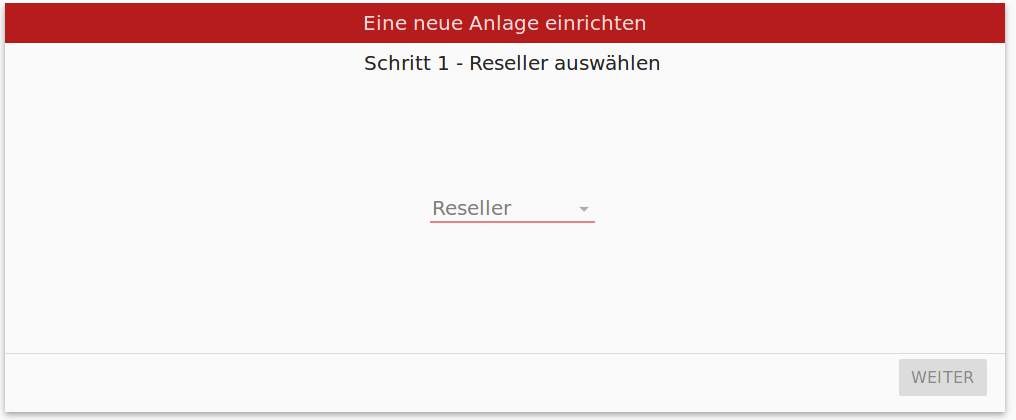
Schritt 3¶
- Wählen Sie im Drop-Down-Menü „Datenlogger“ „SolarLog“ aus und klicken Sie auf „WEITER“.
- Mit dem „Zurück“-Pfeil unten rechts kommen Sie immer direkt zurück zur Anlagenliste.
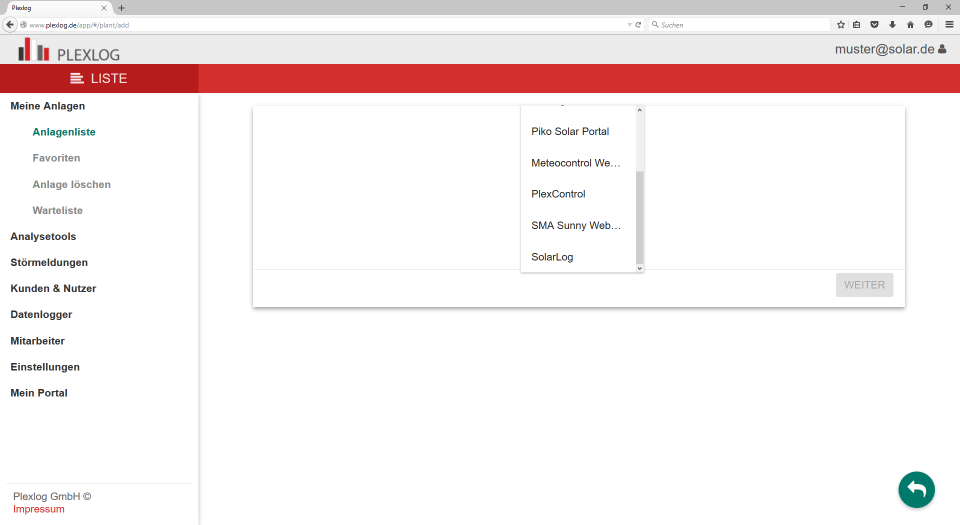
Schritt 4¶
- Ist der Kunde noch nicht im Portal angelegt, wählen Sie „Einen neuen Kunden anlegen“. Die Auswahl mit „WEITER“ bestätigen - es folgt Schritt 5.
- Ist der Kunde bereits im Portal angelegt, bitte „Einen bestehenden Kunden auswählen“. Es folgt die Kundenliste. Hier den entsprechenden Kunden wählen und bestätigen. In diesem Fall folgt Schritt 6.
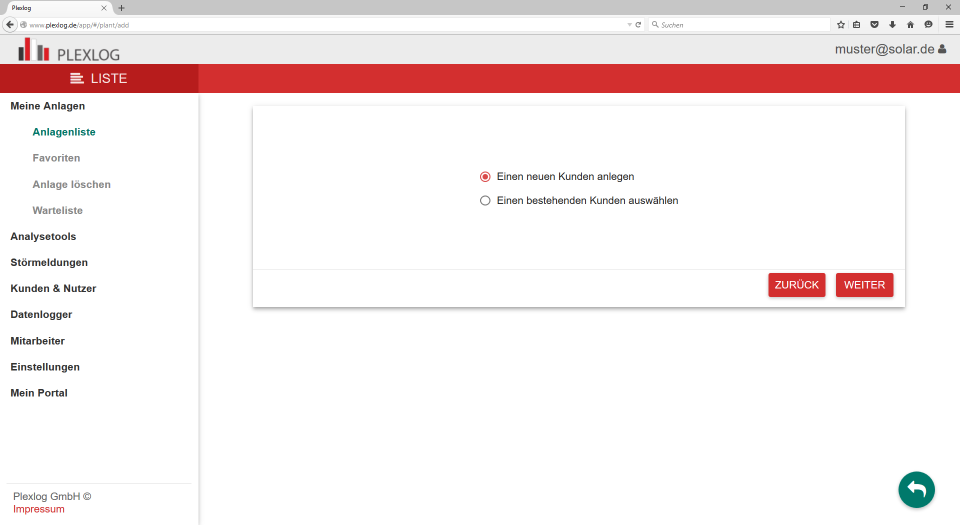
Schritt 5¶
- Hier legen Sie durch Angabe von Name, Adresse, Telefonnummer usw. einen neuen Kunden an.
- Durch Aktivierung der Option „Neuen Benutzer anlegen“ wird Ihr Kunde zu einem Benutzer und erhält einen eigenen Zugang/LogIn zum Portal. Nachdem Sie seine Email-Adresse eingegeben haben, erhält der Kunde eine Bestätigungs-Email mit Link zum Portal und einem Startzugang (Nutzername = Email-Adresse und Passwort).
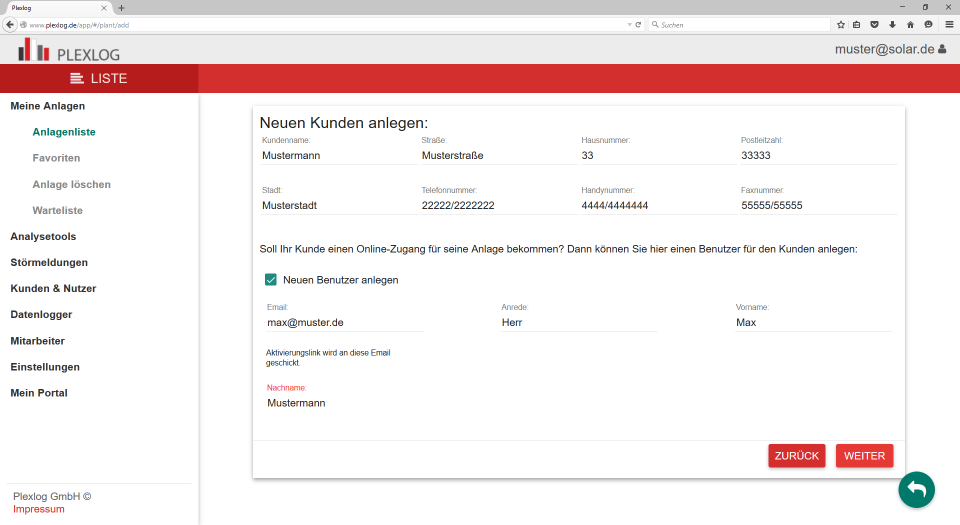
Schritt 6¶
- Hier wird der Anlagenname vergeben. Das dient vor allem der Unterscheidung bei Kunden mit mehreren Anlagen. Zusätzlich kann hier optional eine abweichende Hausanschrift der Anlage eingetragen werden. Bestätigen Sie mit „Weiter“.
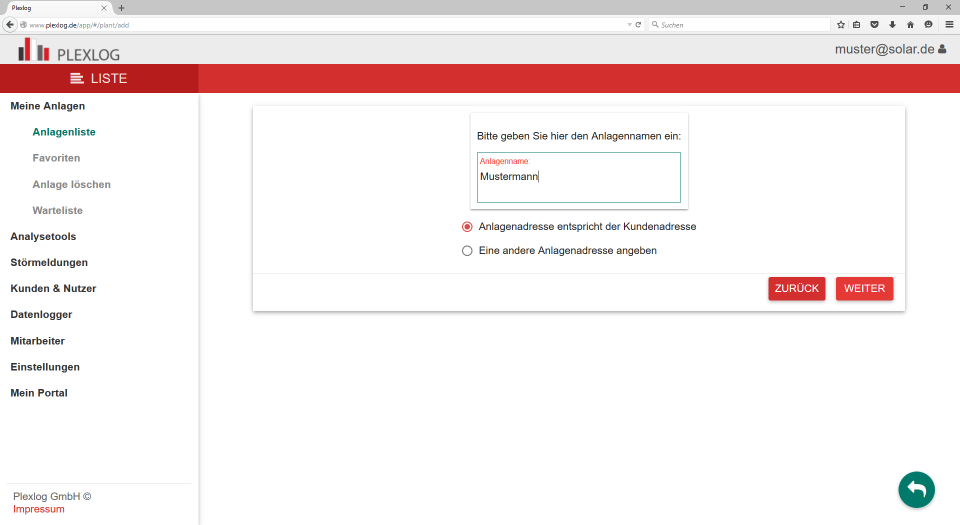
Schritt 7¶
- Alle getätigten Eingaben werden an dieser Stelle zusammengefasst. Bitte kontrollieren Sie die Daten. Über „Zurück“ können Sie Änderungen vornehmen. Sind die Daten korrekt, klicken Sie auf „Erstellen“. Die Anlage wird nun im Portal eingerichtet.
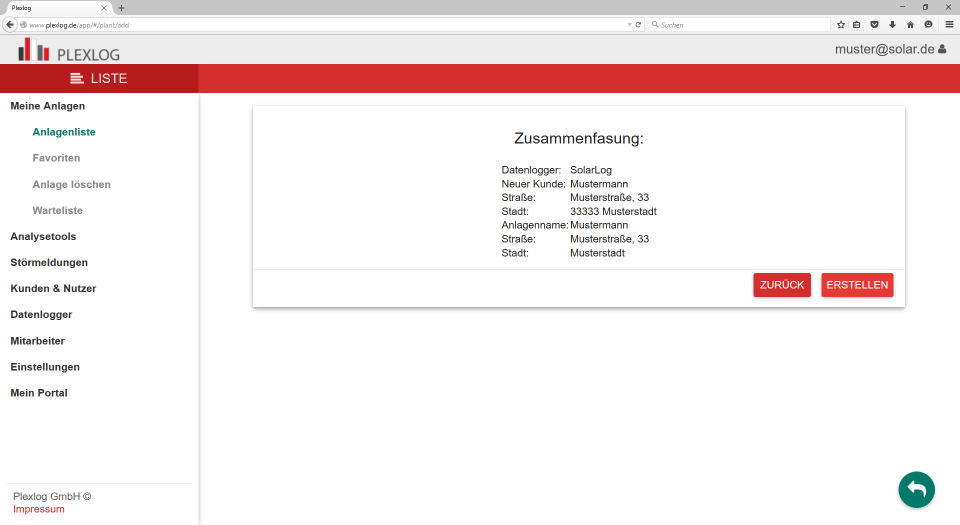
Schritt 8¶
- Nachdem die Anlage im Portal eingerichtet wurde, erhalten Sie hier alle notwendigen Zugangsdaten für die Einrichtung des Solar-Logs vor Ort. Nachdem Sie die Zugangsdaten für den Vor-Ort-Einsatz gedruckt oder notiert haben, beenden Sie den Prozess mit „FERTIG“. SolltenSie die Zugangsdaten später nochmals benötigen, finden Sie diese unter dem Menüpunkt „Datenlogger“ in den Anlagen-Einstellungen.
- Für die richtige Übertragung des Solar-Logs auf das PlexLog-Portal sind die „FTP Zugagangsdaten“ wichtig. Tragen Sie diese Daten im entsprechenden Menüpunkt des Solar-Logs vor Ort ein und speichern Sie. Achtung: Die Zeile „Verzeichnis“ im Solar-Log bleibt leer. Hier muss nichts eingetragen werden. Starten Sie nach Eingabe und Speichern im Solar-Log eine Testübertragung. Sollte die Testübertragung nicht erfolgreich verlaufen, überprüfen Sie die getätigten Einstellungen und Ihre Internetverbindung. Für weitere Hilfe steht Ihnen unser telefonischer Support zur Verfügung.
- Für das Störmeldungsmanagement empfehlen wir das Meldewesen des Solar-Logs auf das PlexLog-Portal zu leiten. Bitte tragen Sie hierzu im Solar-log vor Ort die aufgeführten Email-Zugangsdaten ein. Starten Sie eine Testübertragung. Sollte die Testübertragung nicht erfolgreich verlaufen, überprüfen Sie die getätigten Einstellungen und Ihre Internetverbindung. Für weitere Hilfe steht Ihnen unser telefonischer Support zur Verfügung. Nach erfolgreicher Übertragung werden nun alle Meldungen im PlexLog-Portal registriert und können dort im Störmeldungsmanagement bearbeitet werden. Einstellungen zu den Empfängern der Störmeldungen usw. können Sie später im Einstellungsbereich der Anlage im PlexLog-Portal vornehmen (siehe hierzu Seite 8-9).
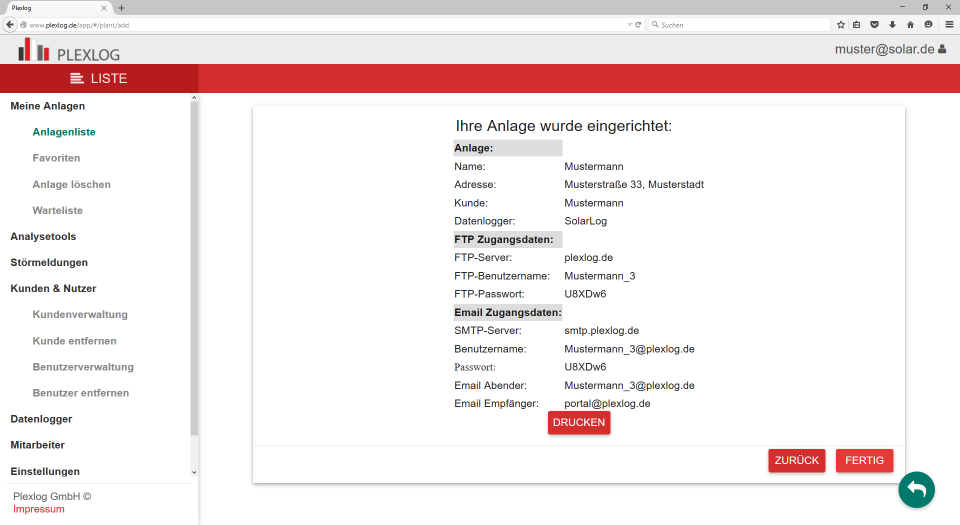
Schritt 9¶
- Nachdem Sie in Schritt 9 den Button „FERTIG“ geklickt haben, gelangen Sie automatisch zurück zur Anlagenliste Ihres Portals. Hier ist nun die neu hinzugefügte Anlage aufgeführt. Bis zur ersten Übertragung des Solar-Logs ist ganz rechts ein grauer Punkt sichtbar. Der graue Punkt signalisiert, dass die Anlageninitialisierung bis dahin noch nicht stattgefunden hat. Mit der ersten Übertragung des Solar-Logs wird die Anlage in Ihrem Portal initialisiert (max. 15 Min. zeitverzögert). Die Einstellungen des Solar-Logs zu Wechselrichtern, Anlagengröße und Ertragserwartungen werden dabei übernommen. Der graue Punkt färbt sich nun ein. Die Farbe repräsentiert zukünftig den Zustand der Anlage (grün = keine Probleme; gelb = Abweichungen innerhalb eines Modulfelds wurden festgestellt; rot = Störungen oder Übertragungsprobleme liegen vor).
- Durch Klick auf den Stern links neben dem rechten Punkt fügen Sie die Anlage zu Ihren Favoriten hinzu (Stern färbt sich gelb ein).
- Durch Klick auf den Anlagennamen gelangen Sie auf das Dashboard der Anlage.
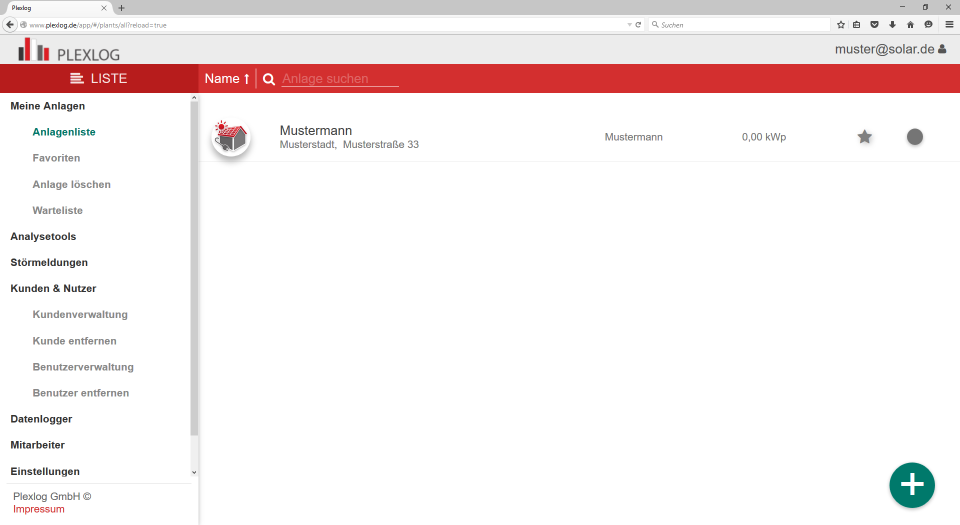
Dashboard¶
- Auf dem Dashboard erhalten Sie die Übersicht zu der gewählten Anlage. Folgende Kacheln sind interaktiv:
- Tages-, Monats-, Jahres- und Gesamtansicht: Durch Klick auf die Kachel gelangen Sie in die entsprechende Ansicht. Hier können Sie vielfältige Ansichten und Vergleiche von Modulfeldern, Strings, Anlagegruppen usw. herstellen. Bei Eigenverbrauchsanlagen erhalten Sie zudem viele Informationen zu Verbrauch, Eigenverbrauchsquote usw.
- Störmeldungen: Die Kachel gibt erste Auskunft über den Zustand der Anlage. Sollten auffällige Abweichungen zwischen Strings in den Modulfeldern vom Portal festgestellt worden sein („Einstellungen“ siehe hierzu Schritt 8 und Schritt 9), wechselt die Ampel auf gelb. Bei Störmeldungen vom SolarLog, Wechselrichterausfällen oder dauerhaften Kommunikationsstörungen zwischen SolarLog und Portal wechselt die Ampel auf rot. Durch Klick auf die Kachel gelangen Sie zum Störmeldungsmanagement. Hier können Sie alle eingegangenen Meldungen bearbeiten, nach Bedarf mit Notizen versehen und nach Bearbeitung in einen entsprechenden Statusordner verschieben. Unter „Einstellungen“ -> „Benachrichtigungen“ bestimmen Sie, welcher Nutzer welche Meldungen per Email erhält.
- Logbuch: Mit Klick auf das Logbuch erhalten Sie Zugriff auf alle historischen Ereignisse der Anlage.
- Wechselrichter: Die Kachel gibt erste Auskunft über den Status jedes zu der Anlage gehörenden Wechselrichters (grün=alles ok, gelb=Abweichung, rot=Fehler). Durch Klick auf die Kachel gelangen Sie in die Wechselrichterübersicht. Dort können Sie die Abweichenden Wechselrichter erkennen und zu der entsprechenden Störmeldung oder in die entsprechnde Graphenansicht navigieren.
- Das Zahnrad oben rechts führt zum Einstellungsbereich der Anlage.
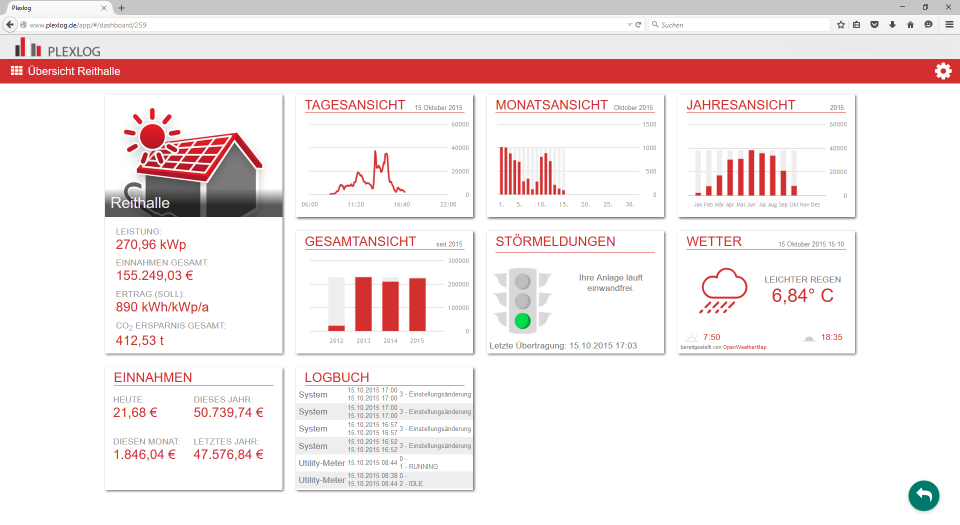
Einstellungen¶
Durch Klick auf die Überschriften im Einstellungsbereich erhalten Sie unter dem Punkt Allgemein Zugriff auf die folgenden Punkte. Bei Solar-Log-Geräten sind die Einstellungsmöglichkeiten jedoch eingeschränkt, da die meisten Einstellungen mit der Konfigurations-Datei des Datenloggers an das Portal übergeben werden. Für die Mehrzahl der Einstellungen können Änderungen nur direkt am Gerät getätigt werden.
Allgemein: Hier sehen Sie die Einstellungen zu Name, Adresse und Währungszeichen
Bilder & Stringpläne: Diesen Bereich können Sie selber im Portal bearbeiten. Das Anlagenbild (.jpg) kann ausgewählt und eingestellt werden. Dieses erscheint in der Anlagenliste und auf dem Dashboard. Zudem können Stringpläne als .pdf oder .jpg hinterlegt werden. In den entsprechenden Ansichten erscheinen Icons, über welche die Pläne aufgerufen werden können. So verschwinden zukünftig keine String- und weiteren Pläne mehr und man findet sie genau da wo, man sie braucht.
Benachrichtigungen: Hier legen Sie fest, wer welche Meldungen zur Anlage per Email erhält. Infos sind beispielsweise Änderungen an der Konfiguration des Datenloggers. „Fehler“ sind alle Störmeldungen vom Solar-Log, Wechselrichterausfälle oder dauerhafte Kommunikationsstörungen zwischen Solar-Log und Portal. Bitte tragen Sie für ein funktionierendes Störmeldungsmanagement die empfohlenen Email Zugangsdaten im Solar-Log ein (siehe Seite 6).
„Abweichungen“ sind auffällige Leistungsunterschiede von Strings innerhalb definierter Modulfelder. Wir empfehlen das Leistungsabweichungsmanagement im Solar-Log zu deaktivieren und hierfür das Tool im PlexLog-Portal zu nutzen. Einstellungen hierzu können Sie unter dem Einstellungspunkt „Leistungsabweichung“ tätigen.
Standort: Hier legen Sie den Standort der Anlage fest. Die Wetterkachel mit Wetterdaten zum Standort auf dem Dashboard wird hierdurch initialisiert. Zudem können Sie durch die Einstellung des Standortes in Ihrer Anlagenliste später Anlagen nach Orten suchen und sortieren.
Neben dem Reiter Allgemein findet sich in dieser Ansicht ein Reiter für jeden zu der Anlage gehörenden Logger, der die folgenden Punkte enthält.
Wirtschaftlichkeit: Hier sehen Sie die Einstellungen zu Vergütungssatz je kWh und Jahressoll.
Anlagengruppen, Modulfelder, Wechselrichter, Zähler und Sensoren: Hier sehen Sie sämtliche Einstellungen zu den entsprechenden Überschriften. Änderungen müssen im Solar-Log vor Ort vorgenommen werden.
Modulfeldabweichungen: Hier können Sie festlegen, in welchen Fällen das Portal Unterschiede zwischen Strings, MPPTS oder Wechselrichtern eines Modulfeldes gleicher Ausrichtung und Neigung meldet. Definiert werden hier Modulfeld, Überwachungsintervalle, Überwachungszeiträume und maximale Abweichung in %. Wir empfehlen das Leistungsabweichungsmanagement wenn vorhanden im Logger zu deaktivieren und hierfür dieses Tool zu nutzen.